Наверное, большинство пользователей задумывались как загрузиться в безопасный режим в Windows 8 и Windows 8.1
Раз находитесь на данной страничке значит, это вас тоже интересует.
Первый способ через консоль управления MSconfig.
Единственный нюанс в том что ОС должа функционировать.
Запускаем диспетчер задач, жмем файл далее новая задача ставим галку от имени администратора и вводим msconfig.
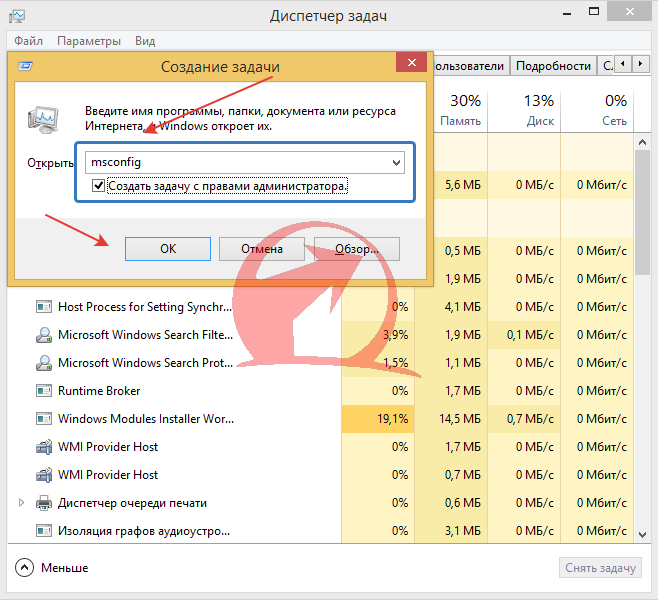
Появиться данное окно выбираем безопасный режим, ниже его параметры нажимаем применить и ок.

Минимальный – это нормальный безопасный режим;
Другая оболочка – это безопасный режим с поддержкой командной строки;
Сеть – это безопасный режим с загрузкой сетевых драйверов.
Перезагружаем компьютер, и мы автоматически загрузимся в безопасный режим.
Для того чтобы отменить делаем тоже самое только ставим обычная загрузка перезагружаем и вот мы снова в нормальном режиме.
Второй способ загрузиться в безопасный режиме Windows 8 из Windows.
Этот способ подходит только при условии, что ОС работает.
Для этого наводим в правый нижний угол и нажимаем на выключение.
Появиться пункты "завершение работы" и "перезагрузка".
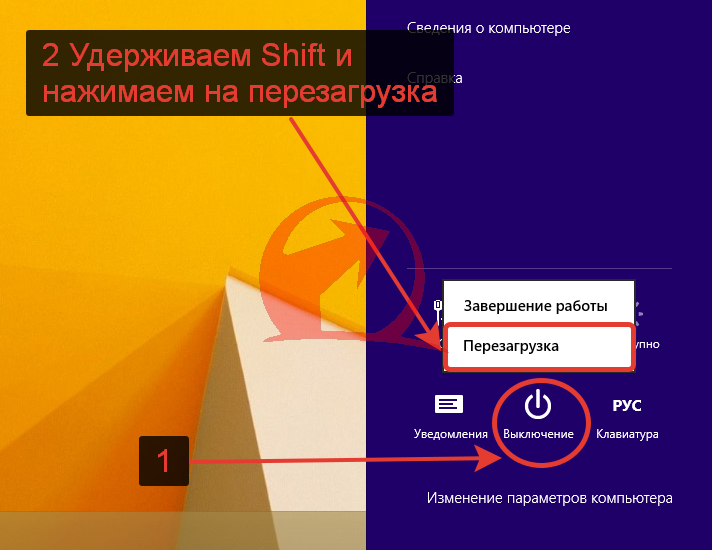
Зажимаем клавишу Shift и нажимаем "перезагрузка".
Альтернатива данных действий это команда "shutdown /r /o /t 0" вводим в командную строку с правами администратора.
Откроется дополнительное окно в нем выбираем пункт "Диагностика".
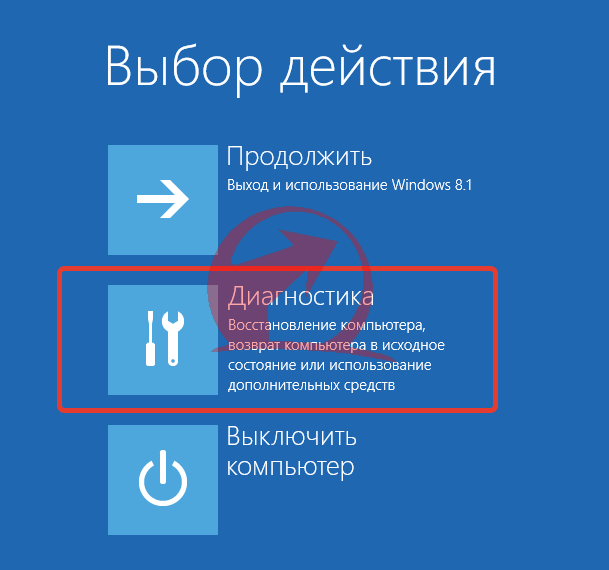
Далее выбираем пункт "Дополнительные параметры".
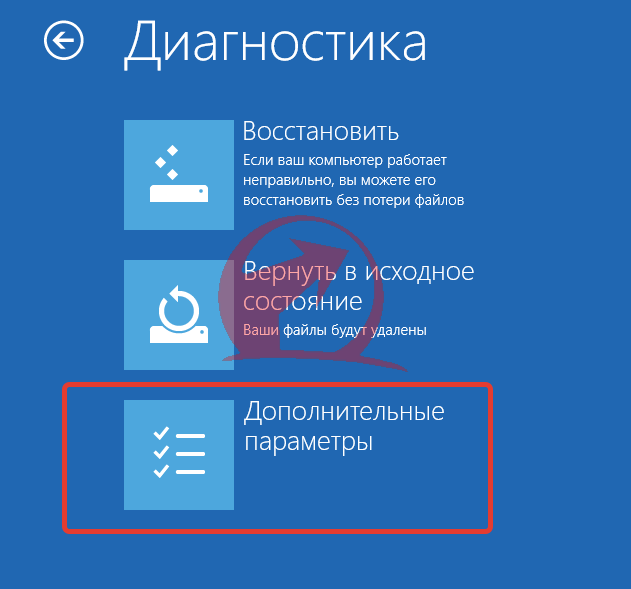
После это выбираем пункт "Параметры загрузки".
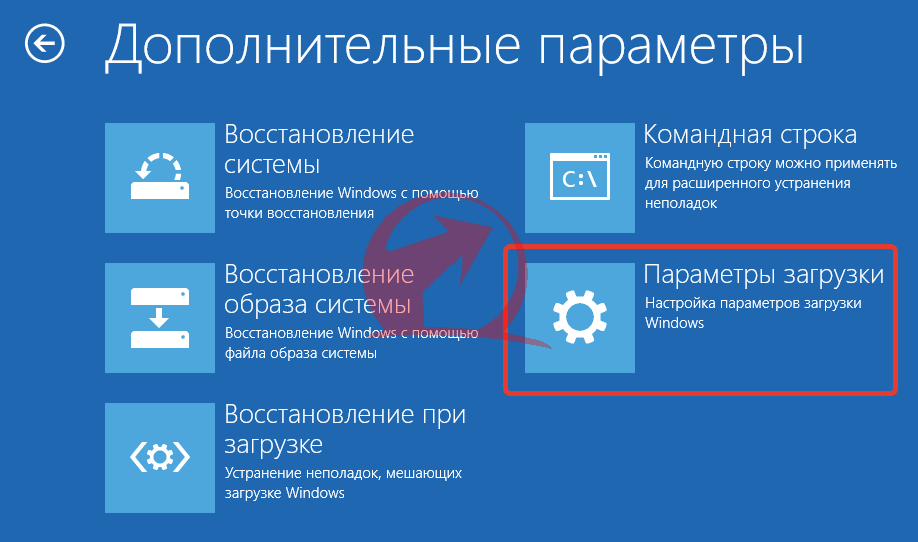
И наконец, нажимаем "перезагрузить".
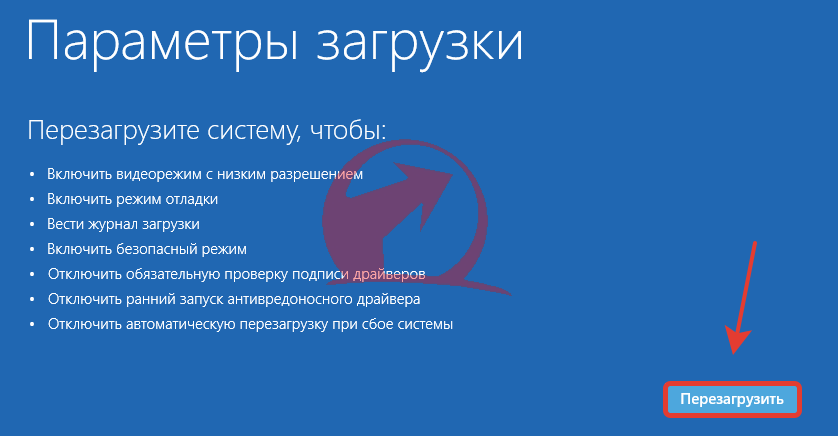
После того как компьютер перезагрузиться появиться меню с выбором параметр загрузки.
Для выбора используйте клавиши от F1 до F9.
Описание можете смотреть на картинке.
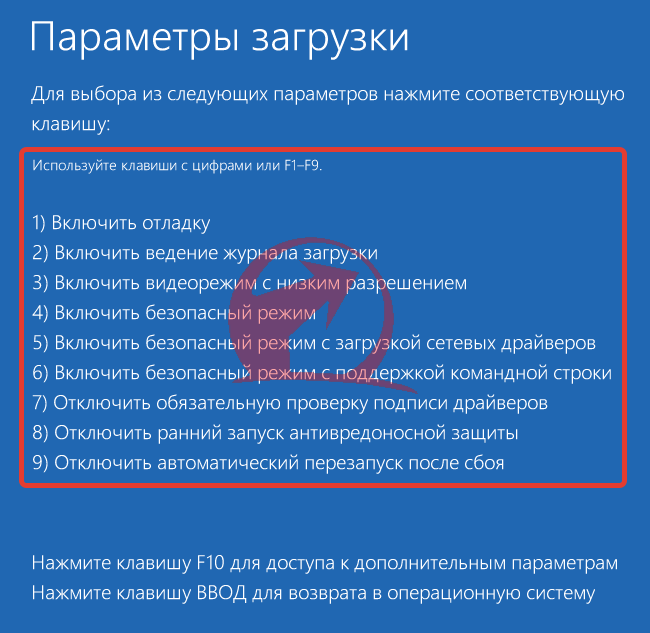
Третий способ загрузиться в безопасный режиме Windows 8 через диск.
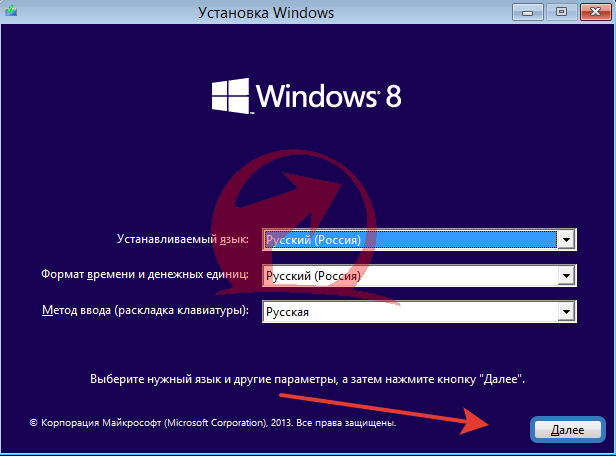
Грузимся с диска, выбираем язык и жмем далее.
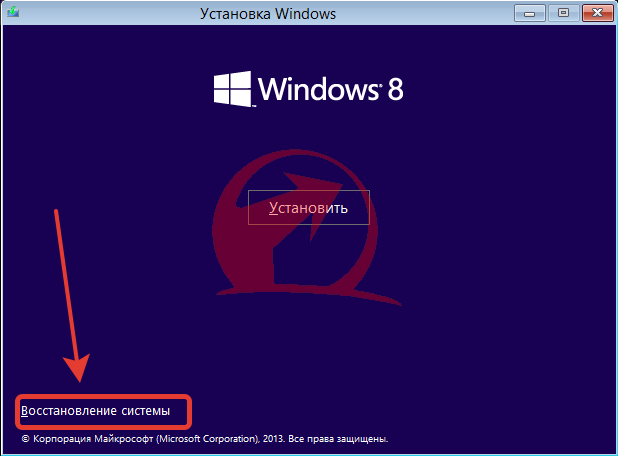
Далее нажимаем "Восстановление системы".
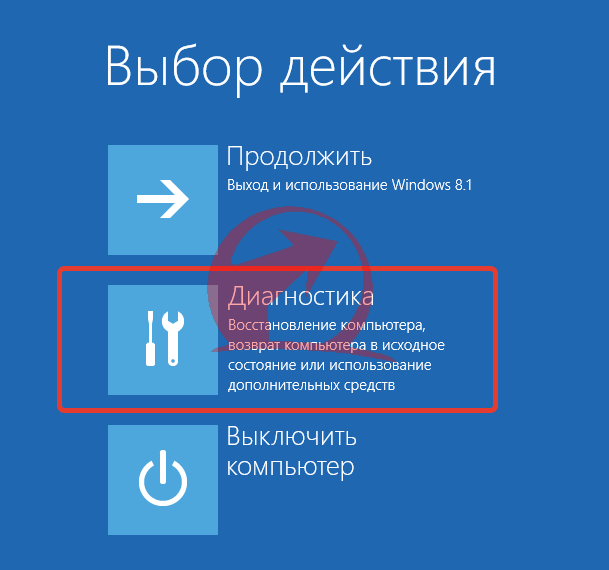
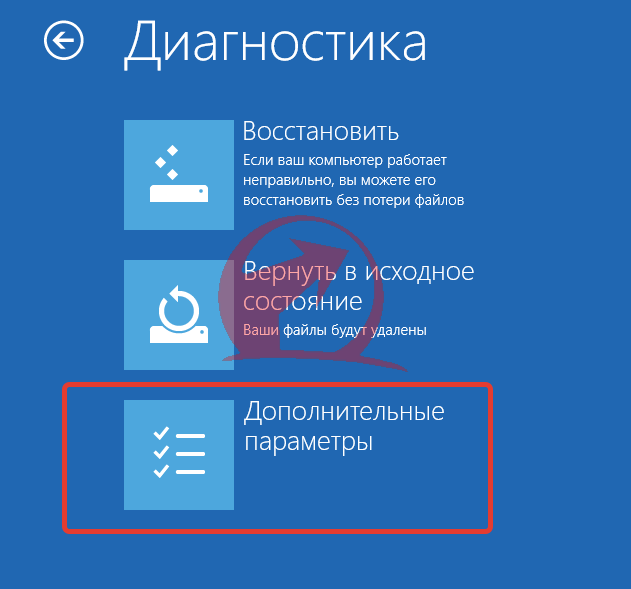
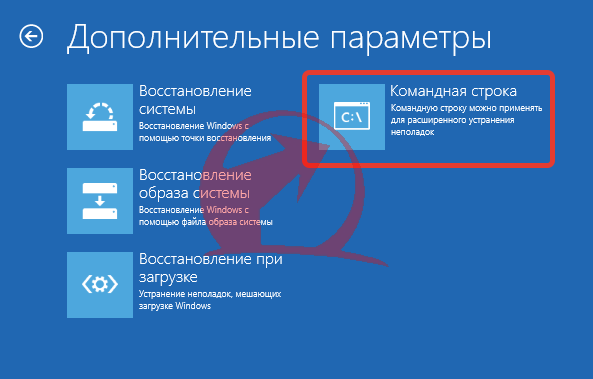
Нажимаем "диагностика", "командная строка"
Вводим данную команду и при загрузке будет выбор безопасного режима.
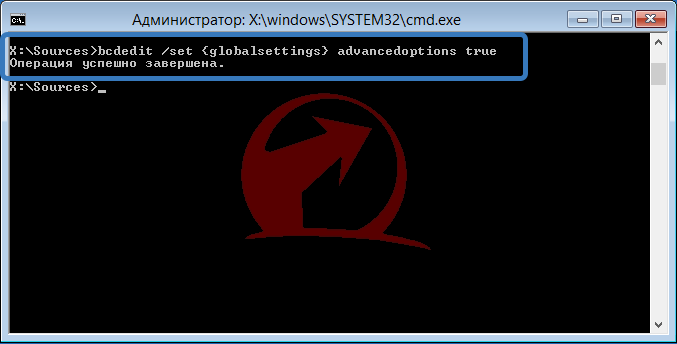
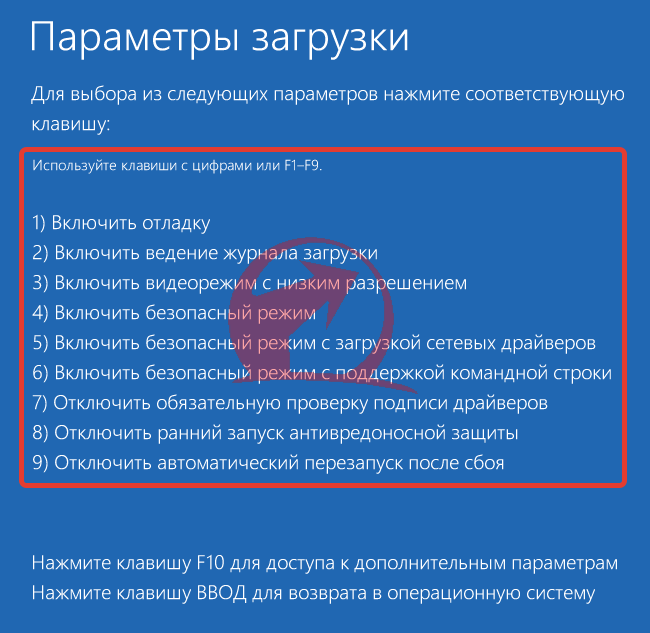
bcdedit /set {globalsettings} advancedoptions true
Для возврата все в исходное состояние вводим команду.
bcdedit /deletevalue {globalsettings} advancedoptions
Как вернуть, чтобы работало F8 читайте здесь Запуск безопасного режима Windows 8/8.1 через F8.